この関数を使用すると、指定した列またはメジャーに基づいて値または計算をランク付けできます。これにより、ユーザーは、選択したメジャーを比較の基準として使用して、他の行と比較したテーブル内の各行のランクを決定できます。
の結果 ランクX function は、ランキング内の行の位置を表す整数です。このチュートリアルでは、Power BI で RANKX 関数を使用する方法を説明します。
RANKXの構文とパラメータ
の構文は、 ランクX 関数は次のとおりです。
RANKX(<テーブル>, <式>, [<値>[, <順序>[, <関係>]]])
この関数は 4 つの引数を取ります。
テーブル : ランク付けする値、またはランク付けを実行する必要がある値を含むテーブル、テーブル式、または列。
表現 : ランク付けされる値を含むメジャー、列、または式。
価値 : ランク付けする値。これはオプションの引数であり、省略すると、関数は列全体に基づいて各行のランクを返します。
注文 : 値をランク付けする順序 (昇順または降順)。値を取ることができます 1 または 0 、 どこ 1 降順を表し、 0 昇順を表します。デフォルトでは、次のように設定されています。 1 。もちろん、これは別のオプションのパラメータです。
[<ネクタイ>] (オプション): このパラメータは、タイ、つまり 2 つ以上のアイテムが同じ値を持ち、同じランクが割り当てられている場合の処理方法を定義します。値を取ることができます 0 、 1 、 または -1 、 どこ 0 平均ランクの割り当てを表し、 1 最大ランクの割り当てを表し、 -1 最低ランクの割り当てを表します。デフォルト値は次のとおりです 0 。
Power BI で RANKX を使用する方法
Power BI で RANKX を使用するには、次の手順に従います。
ステップ 1: データを準備する
データが Power BI に読み込まれ、ランク付けする列とランク付けに使用する指標 (売上、収益など) を含む表形式で整理されていることを確認します。
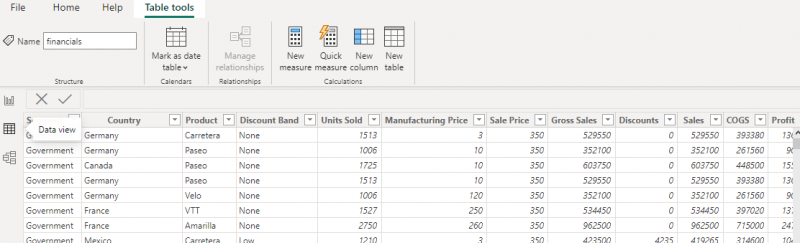
ステップ 2: メジャーを作成する
「モデリング」タブから「新規メジャー」を選択して、新しいメジャーを作成します。ランキングの基準を定義する DAX メジャーを作成します。たとえば、売上に基づいて製品をランク付けするには、次を使用してメジャーを作成します。 和 商品ごとの売上を集計します。

ステップ 3: RANKX 関数/式を作成する
次のステップは、 ランクX 新しいメジャーの関数を使用して、各項目のランクを計算します。この関数には、テーブル名、前の手順で作成したメジャー、およびオプションでランク順序 (昇順または降順) と同順位の処理方法が必要です。
例えば:
売上ランク = RANKX(財務, [総売上高], , DESC, 密)「Enter」をクリックしてメジャーを作成します。新しいメジャーが「フィールド」ペインに表示されます。
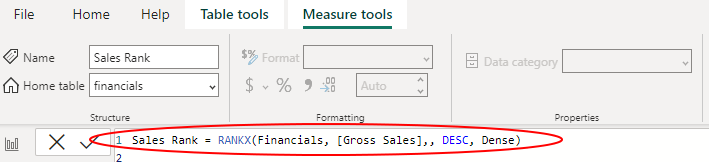
ステップ 4: 視覚化を構築する
メジャーを取得したら、レポート キャンバスにテーブルまたはグラフを追加し、ランク付けする列と新しく作成したランク メジャーを含めることで、それを使用して視覚化を構築できるようになります。あるいは、新しいメジャーを表やグラフなどのビジュアル上にドラッグして、ランク付けされた値を表示することもできます。
Power BI の RANKX の例
以下に、主要な Power BI の例をいくつか示します。
例 1: 地域ごとの売上のランク付け
地域、販売員、総売上高を含む売上データのテーブルがあると想定し、地域ごとに売上を降順にランク付けするには、まず [モデリング] タブから [新しいメジャー] を選択して新しいメジャーを作成します。数式バーに、適切な引数を指定して RANKX 関数を入力します。
例えば:
売上ランク = RANKX(売上, [総売上], [総売上], DESC)数式の入力が完了したら、「Enter」をクリックしてメジャーを作成すると、新しいメジャーが「フィールド」ペインに表示されます。最後に、「地域」フィールドと「売上ランク」フィールドをテーブル ビジュアルにドラッグして、地域ごとにランク付けされた売上を表示します。
例 2: 売上による製品のランク付け
製品名、カテゴリ、総売上高を含む製品データのテーブルがある場合、適切な引数を指定して RANKX 関数を入力する前に、[モデリング] タブから作成することで、各カテゴリ内で売上高で製品を降順にランク付けできます。数式バー。
例えば:
製品ランク = RANKX(FILTER(製品, [カテゴリ] = SELECTEDVALUE(製品[カテゴリ])), [総売上高], [総売上高], DESC)[Enter] をクリックすると、新しいメジャーが [フィールド] ペインに表示されます。最後に、「カテゴリ」、「製品名」、および「製品ランク」フィールドをテーブルビジュアルにドラッグして、カテゴリごとにランク付けされた製品を表示します。
結論
の ランクX Power BI の関数は、ランキング計算を実行し、データについての洞察を得るために役立つツールです。この機能は、トップパフォーマーを特定し、傾向を追跡し、さまざまな競合分析を実行するのに役立ちます。このチュートリアルでは、関数の使用を開始するのに役立つ構文、Power BI RANKX の使用方法、および実用的な例について説明しました。